Mac OS をクリーンインストールするために、AirMac Time Capsule を買ってきて Time Machine でバックアップを開始。すぐ終わるかな、と思ったら時間がかかった…。
ボクの MacBook Pro に入っているデータは、560ギガほど。Time Machine でバックアップを取るのに9時間かかるという計算だったので、ほったらかして仕事に行く。帰ってくると、バックアップは終わってた。さあ、ここからクリーンインストールだ!
クリーンインストールをするにあたって「【Mac】OS X Mavericks (マーベリックス) をクリーンインストールする方法」を参考にしました。
【Mac】OS X Mavericks (マーベリックス) をクリーンインストールする方法 | 和洋風KAI
【Mac】OS X Mavericks (マーベリックス) をクリーンインストールする方法 …
分かってるけど、データは一瞬で消えるね…
Optionキーを押したままで起動すると、起動ドライブを選択できる。Wi-Fi でネットにつなげてから、Macintosh HD ではないドライブを選んで、OS X ユーティリティの中の「ディスクユーティリティ」を選び、ディクスのデータを消去…あー、分かってたことだけど、あっという間に消えちゃったなあ。
もう一度 OS X ユーティリティに戻って「OS X を再インストール」を選んで、インストール開始。見慣れたデスクトップが現れたところでひと息つく。これでボクの Macbook Pro はまっさらになった!
増築より新築、というクリーンインストールのイメージ
なんでこんなことをしたかと言うと、前に新しいOSをアップデートでインストールしたから。家で言うと増築したようなものです。住むには問題ないけど、増築したなって感じは出てしまう。OSの場合も、その性能が発揮できない場合があるようで、クリーンインストールをすることをすすめている人もいるのです。家の場合に例えると、いったん更地にして新築するイメージですね。
クリーンインストールのあとは、バックアップ先からデータを持ってくる作業。「ダウンロード」「デスクトップ」「ピクチャ」「ミュージック」「ムービー」「書類」のフォルダをコピーすれば大丈夫。アプリはもう一回インストールすればいいもんね。
当然、同じくらいの時間がかかるわけだ…
…と、ここで気がついた。560ギガをバックアップして、そのうちのアプリで使っていた容量が数百ギガだったとしても、残りをバックアップ先から持ってくる時間は、かなりかかるぞ。しまった、数十分ですむと思ってた。きょうもほったらかしにしておくしかないのか…。
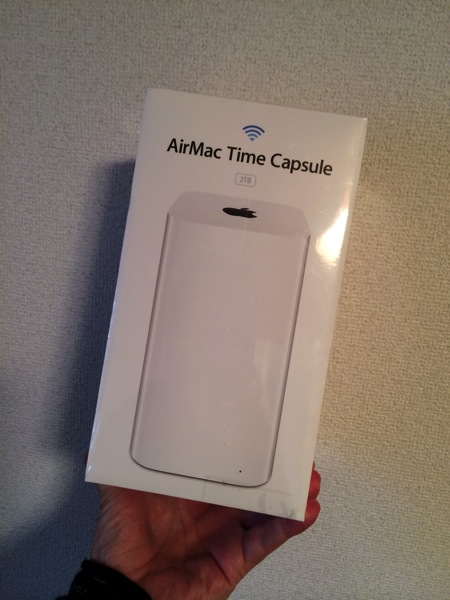


コメントを残す